まず最初に 2 つの話をします。
数年前、私が前の会社で働いていたとき、職場のコンピューター外部ネットワークに接続して社内ネットワークを構築するのは非常に不快で、情報を確認するときは携帯電話しか使えません。コードを見つけることはできず、コードを 1 つずつ入力することしかできません。
ある日、お客様を迎え、新製品のプロモーション ビデオを見せたいとのことでしたが、そのビデオは完成したばかりでまだイントラネット上にあり、彼らは会議室に座っておしゃべりしながら待っていました。ビデオ、上司が出てきてラップトップを抱えてビデオを取りに来て唖然としましたが、ビデオはイントラネット上にあり、デスクトップ上のすべての USB ポートがブロックされていました。緊急なので何をすればよいかわかりません。イントラネットから何かを取得するには、複数のレベルの電子メールの承認を通過する必要があります。この時、私が前に出て、 nginx を使用して、弊社が開いたポートを介して外部ネットワークにビデオを転送し、三者共同デバッグを行いました。 お客様はそれを見て非常に満足していました。その結果、「会社の手続きに従わなかった」と非難され、最終的には上司が責任をとりました。 。 。プロセスは素晴らしかったですが、結果はそれほど素晴らしいものではありませんでした。
私が自動車ローン事業を営む会社に勤めていたとき、ユーザー情報ページには人物、車、請求書、運転免許証が表示されていました。混乱すると、50 枚を超える写真が表示されます。アップロードは顧客によって行われますが、操作は承認ページで写真の承認を確認する必要があります。今の携帯電話はとても性能が良くて、カメラも7Mか8Mです。ページ内の画像表示だけで400M、これは1ユーザー分の容量ですが、当時はアリババのOSS上に画像が保存されており、ダウンロードが非常に遅かったのです。このとき、上司は不満を感じていました。運用スタッフが 1 人の情報を承認するのに 5 分かかり、写真が読み込まれるまでに 4 分半かかりました。テクノロジーは何をするのでしょうか?その後、フロントエンド担当者には、画像をアップロードするときに画像を圧縮するようプレッシャーがかかりました。でも、せいぜい2M3Mくらいになると、それ以上は進めなくなります。数日間一生懸命勉強した後、偶然それを聞きました。nginx を使用すると美しいでしょう? ローカルの静的リソース サーバーを構築して、写真をローカルに保存するだけです。イントラネットへの直接アクセスはそれほど高速ではありません。 上司も大満足で、このままやるだけでとても楽なのですが、問題はサーバーのディスクが1Tでユーザー数も多く、数日でいっぱいになってしまう可能性があることです。しかし数日以内に州が小規模金融会社を取り締まり、ユーザーは返済せず、サーバーがいっぱいになる前に会社は消滅した。プロセスは素晴らしかったですが、結果はさらに悪かったですが、今回はそれを責めません。
これら 2 つの展開手順を簡単に紹介します。
これは構成するだけなので簡単ですが、gzip 圧縮は写真やビデオなどのリソースには役に立たないことに注意してください。サイズを削減し、CPU リソースを占有します。ここではデモンストレーションの目的で、画像ファイルを html の下に直接配置しています。
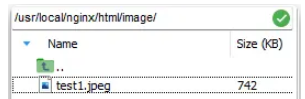
server {
listen 8081;
server_name somename alias another.alias;
location /image {
root html;
autoindex on;
}
}139.155.71.11:8081/image/test1.jpeg
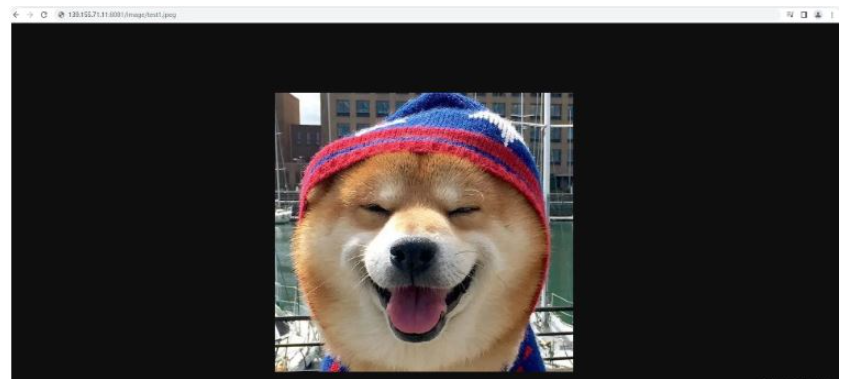
, メイク中に紛失すると悲しいので、必ずバックアップを取ってください。 nginxの解凍ディレクトリで以下のコマンドを実行します もちろん他にもモジュールがある場合はそれらもまとめて追加して実行する必要があります。
./configure --with-http_mp4_module
次に
make make install
バックアップ設定ファイルを置いてnginxを再起動します
3.2設定ファイル
server {
listen 8082;
server_name somename alias another.alias;
location /video {
root html;
mp4;
mp4_buffer_size 1m;#处理mp4初始内存大小
mp4_max_buffer_size 50m;#处理mp4最大内存大小
limit_rate 150k; #限速
limit_rate_after 20m; #在20m后限速
}
}139.155.71.11:8082/video/test4.mp4
ビデオ効果は次のとおりです:
以上がNginx で画像とビデオのサーバーを構築する方法の詳細内容です。詳細については、PHP 中国語 Web サイトの他の関連記事を参照してください。